Habilitar el reenvío de puertos para Pandorabox SDK versión 14.09
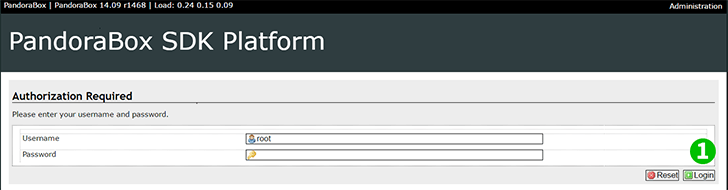
1 Inicie sesión en su enrutador con su nombre de usuario y contraseña (IP predeterminada: 192.168.1.1, Nombre de usuario: root, contraseña predeterminada: ninguna o admin)
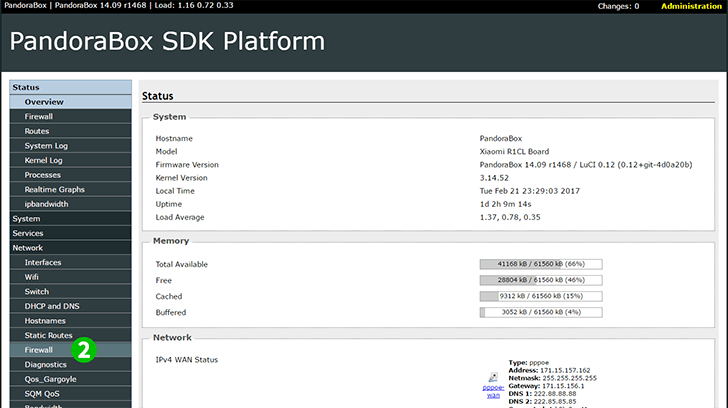
2 Haga clic en el menú "Firewall"
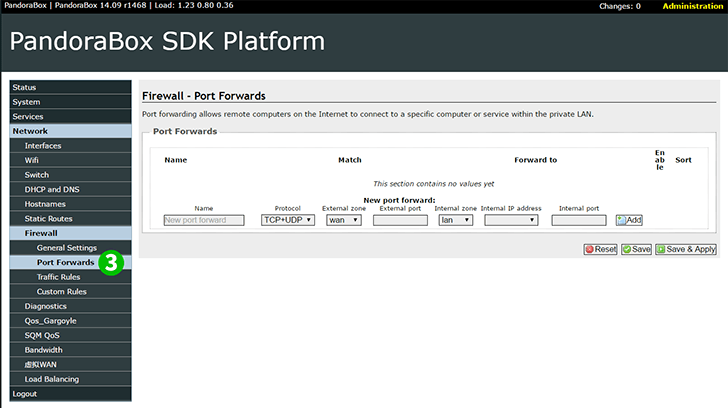
3 Haga clic en el botón "Port forwards"
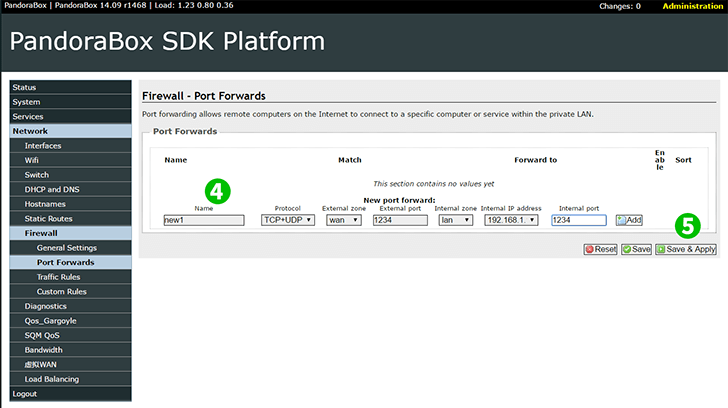
4 "Name" crea un nombre (por ejemplo, PNet)
"Protocol" seleccione TCP + UDP
"External zone" seleccione WAN
"External port" a 80
"Internal zone" seleccione LAN
"Internal IP Address" Ingrese la IP de la computadora donde se ejecuta cFos Personal Net
"Internal port" a 80
5 Haga clic en "Save & Apply"
¡El reenvío de puertos ahora está configurado para su computadora!
Habilitar el reenvío de puertos para Pandorabox SDK versión 14.09
Instrucciones sobre la activación del reenvío de puertos para Pandorabox SDK versión 14.09